VEIKALS VEIKALS VEIKALI Android

- 4698
- 635
- Charles Emard
Agrāk vai vēlāk gandrīz katrs viedtālruņa īpašnieks saskaras ar situāciju, kad sāk bremzēt mobilais sīkrīks, nodrošinot ievērojamu diskomfortu, strādājot ar to. Un tas notiek neatkarīgi no ierīces izlaišanas datuma un tās sulfilliness - programmatūras kļūdas laika gaitā vienkārši tiek uzkrātas sistēmā, ko darba slodze saasina ar dažādām lietojumprogrammām.

Runājot par to, ka atjauninātās lietojumprogrammas vairs nevar atjaunināt, un "bremzes" kļūst tik acīmredzamas, ka sistēmas reakcijām ir jāgaida minūtes. Tikmēr ir metodes, kā paātrināt operētājsistēmas darbību - ja ne sākotnējā "boksa" stāvoklī, tad ļoti tuvu.
Kā paātrināt Android darbu
Šo problēmu var atrisināt daudzos veidos, gan izmantojot operētājsistēmas veidotos līdzekļus, gan izmantojot trešās daļas programmatūru.
Programmaparatūras atjauninājums
Tiek uzskatīts, ka novecojušās programmaparatūras izmantošana sevi neattaisno, un jaunā sistēmas programmatūra ļauj atrisināt daudzas sāpīgas problēmas. No vienas puses, tā ir taisnība - jaunas OS versijas ir pieejamas ar koriģētām kļūdām un optimizētām lietojumprogrammām, ieskaitot sistēmiskas. No otras puses, parādās jaunas funkcijas, kas nav izturējušas pareizo skrējienu. Jebkurā gadījumā mēģiniet pāriet uz jaunāko nepieciešamo programmaparatūru. Lai to izdarītu, mēs veicam šādas darbības:
- Mēs ejam uz "iestatījumiem";
- Mēs meklējam cilni "sistēma", mēs slīdam uz vienumu "pa tālruni";
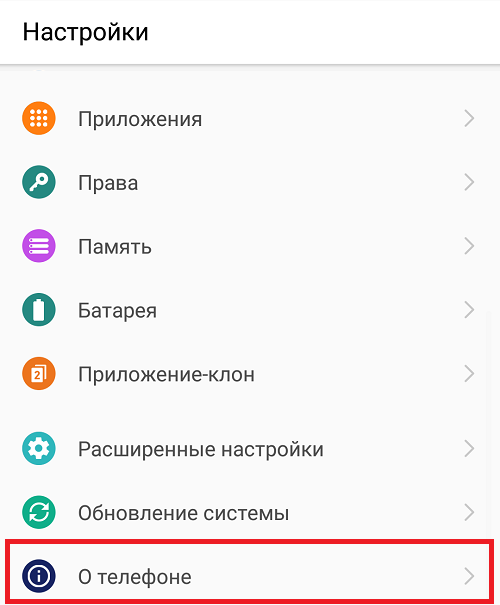
- Noklikšķiniet uz "UPDATE";
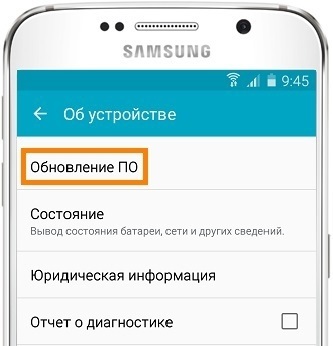
- Mēs sagaidām, ka viedtālrunis atradīs jaunu pieejamo programmaparatūru, mēs apstiprinām darbību.
Android paātrinājuma programmas
Ir daudz trešo partiju lietojumprogrammām, kas precīzi orientētas uz to, kā paātrināt Android. Ar dažādu efektivitātes pakāpi tie notīra kešatmiņu, noņem uzkrātos atkritumus, optimizē izmantotās lietojumprogrammas:
- Ccleaner - iespējams, slavenākā utilīta ar versijām visām platformām. Tas ļauj tīrīt ierīces atmiņu, lejupielādes mapes, izdzēst kešatmiņas datus, izdzēst pārlūkprogrammu vēsturi. Programmas jaunākajā versijā tiek pievienotas jaunas funkcijas: uzdevuma slepkava ir atbildīgs par uzlaboto lietojumprogrammu “pareizo” apstāšanos, “programmu gibbernācija” rīkojas tāpat saistībā ar fona uzdevumiem. Funkcija "lietojumprogrammu statistika" ļauj izsekot, kādus resursus patērē novārtā atstātas lietojumprogrammas.
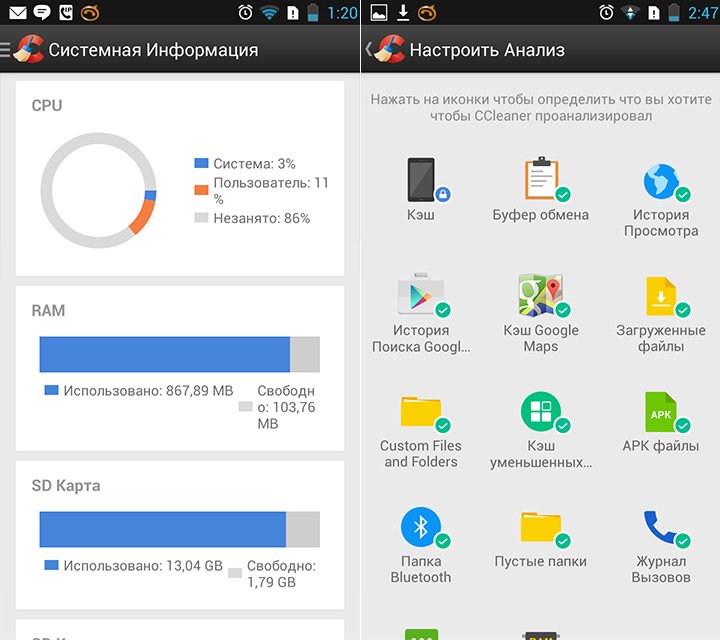
- Ātruma Booster Utility piektās versijas galvenā funkcija ir efektīva kešatmiņas tīrīšana, ko rada viens klikšķa. Bet programma var veikt citus uzdevumus - lai noņemtu atkritumus, optimizētu procesora darbību, paātrināt atmiņu, spēļu darbu, akumulatora uzlādes laiku.
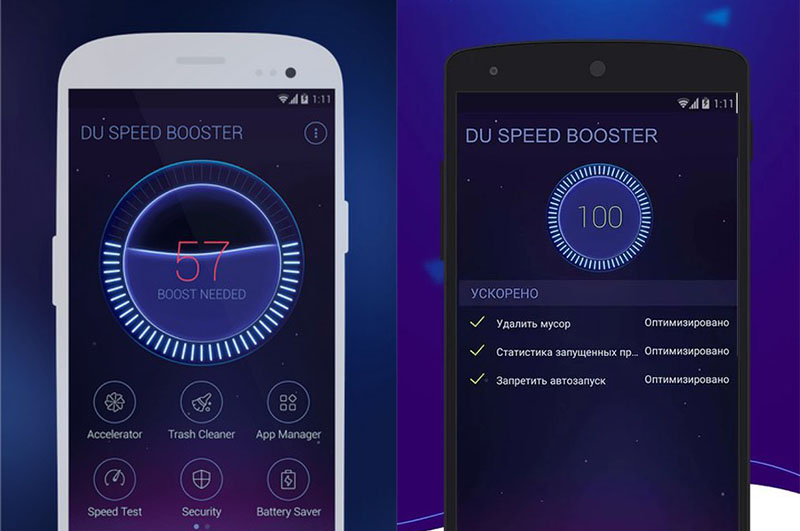
- Droid Optimizer ir vēl viena laba Ashampoo lietojumprogramma, izplatīta bez maksas. Viņš atbrīvo ierīces atmiņu, noņem atkritumus, attīra kešatmiņu - gan sistēmiskas, gan lietojumprogrammas, noņem Sizerfing pēdas, palīdzot saglabāt viedtālruņa īpašnieka konfidencialitāti. Ir plānotājs, kas ļauj atspējot mobilo vai Wi-Fi internetu. Var strādāt ar ikdienas ierīcēm.
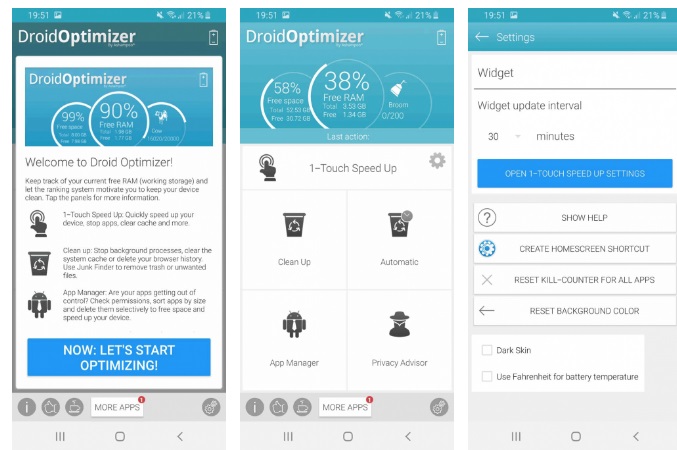
Pietiek arī ar metodēm, kā paātrināt viedtālruni Android, neizmantojot trešās daļas programmas. Lai sasniegtu lielāku efektu, varat izmantot vairākus šādus rīkus, tas nebūs sliktāk.
Logrīki
Ir labi zināms, ka šis iespaidīgais rīks nav efektīvs, palēninot viedtālruņa darbu. Tie ir fona uzdevumi, kas pastāvīgi karājas atmiņā un atņem vērtīgus resursus, turklāt laiku pa laikam atjaunināti. Protams, bez īpašnieka pieprasījuma. "Live Wallpapers" patērē ne mazāk resursus. Abi līdzekļi var būt noderīgi un skaisti, bet, ja darba ātrums jums ir svarīgāks, noņemiet šos elementus no ekrāna.
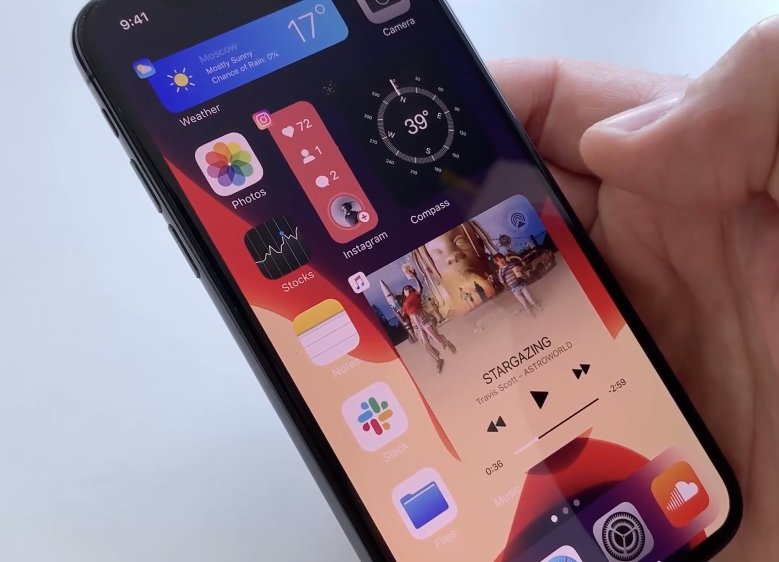
Kurjeri un ziņojumi
Ja domājat, ka šie komunālie pakalpojumi ir neaizstājami, palaidiet garām šo sadaļu. Bet atcerieties, ka kurjeri ir aktīvi atmiņas patērētāji un vietas uz zibspuldzes, kur viņi glabā visu saraksti. Jūs varat pamanīt, cik daudz šo lietojumprogrammu lielums ir palielinājies pēc mēneša aktīvas lietošanas. Ja jūs nevēlaties tos izdzēst, jums būs jāpārskata ziņojumi ar apskaužamu regularitāti, lai noņemtu tos, kas nav svarīgi.
Izmantojot izstrādātāja izvēlni
Ne visi zina, bet jūs varat paātrināt Android, izmantojot izstrādātāja izvēlni. To nav tik grūti izdarīt:
- Mēs atkal iedziļināmies "iestatījumos";
- Mēs ejam uz cilni "sistēma";
- atlasiet vienumu "tālrunī";
- Mēs slīdam uz uzrakstu "Montāžas numurs" septiņas reizes pēc kārtas (dažos komplektos šo vienumu sauc par "programmaparatūras versiju");
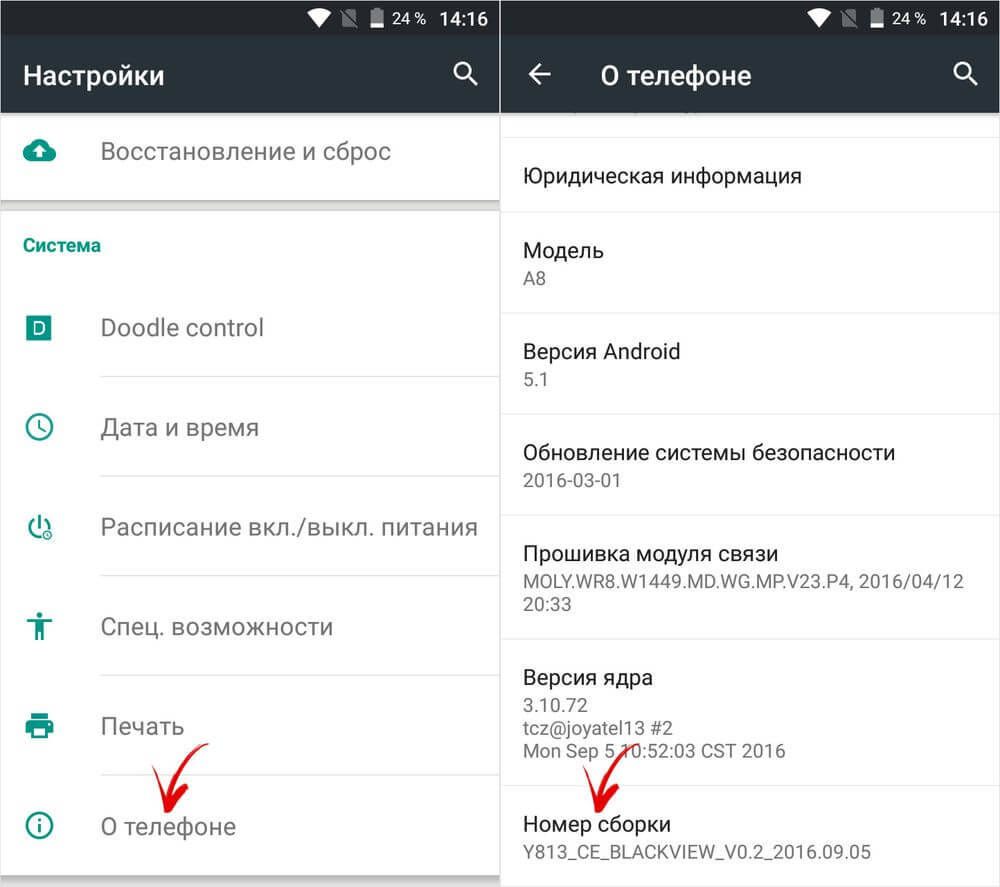
- Pēc paziņojuma par izstrādātāju režīma aktivizēšanu, viedtālruņa izvēlnē parādīsies cilne ar šo vārdu (dažos čaumalās tā ir ievietota cilnē “Īpašās iespējas”);
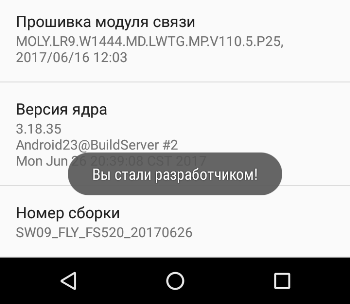
- Noklikšķiniet uz cilnes "Izstrādātājiem";
- Mēs noņemam aktivitātes punktiem "Windows animācija", "animācijas ilgums", kā arī "pāreju animācija" (vārdi var būt citi dažādās programmaparatūras versijās);
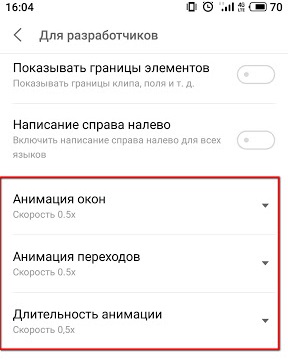
- Tajā pašā cilnē mēs meklējam "GPU -ACCELERATION", bet mēs veicam pretēju darbību - mēs aktivizējam iespēju. Šajā gadījumā plakanu priekšmetu zīmējums tiks veikts tikai ar aparatūru, samazinot procesora slodzi.
Animācijas atvienošana
Pārslēgšanās starp Windows uz Android tiek veikta ar animācijas efektu parādīšanu, kas arī atņem ierīču resursus. Ja jūs nevēlaties atstāt bez šī efekta, bet esat neapmierināts ar tā ātrumu, varat paātrināt animāciju caur izstrādātāju, samazinot laika parametrus līdz minimālām vērtībām (0.5x). Bet jūs varat vienkārši atspējot animācijas efektu parādīšanu.
Izmantojot inženierzinātņu izvēlni
Viena no visefektīvākajām metodēm ir tālruņa iestatījumu atiestatīšana. Bet bieži spiegošanas programmu un vīrusu dēļ šo darbību nevar veikt. Šādos gadījumos mēs rīkojamies šādi:
- Mēs pilnībā uzlādējam akumulatoru (svarīgs!), izslēdziet viedtālruni;
- Lai ievadītu atkopšanas izvēlni, mēs izmantojam pogu kombināciju, kas atrodas katram modelim noteiktā gadījumā (visbiežāk nepieciešama skaļuma poga);
- Tālrunis sāksies atkopšanas režīmā;
- Izvēlnē mēs atlasām WIPE datu/rūpnīcas atiestatīšanas vienumu, pārvietojot vienas un tās pašas skaļuma pogas, noklikšķiniet uz viedtālruņa pogas, lai ieslēgtu;
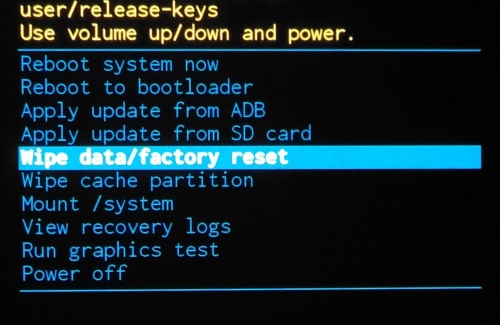
- Vēlreiz mēs apstiprinām darbību, atlasot vienumu "jā", lai novērstu "izdzēst visus lietotāja datus";
- Pēc atkopšanas pabeigšanas atlasiet vienumu “Reboot System tūlīt” un pagaidiet, līdz tālrunis ir ielādēts normālā režīmā.
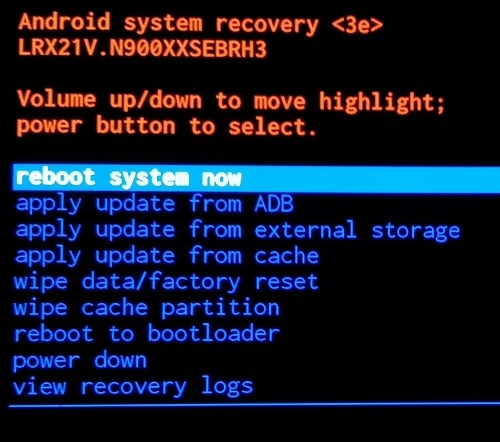
Izmantojot sakni
Superpolera tiesību iegūšana ir zināmā mērā bīstama, jo tas ļauj jums iegūt vienotu kontroli pa tālruni. Jo īpaši, kam ir sakne, jūs varat izkliedēt programmaparatūru, palielinot CP slodzi. Bet jāatceras, ka paātrinājums ir nūja par abām nodalījumiem: palielināsies enerģijas patēriņš, tālrunis tiks uzkarsēts, tāpēc šāda operācija nav ieteicama vecām ierīcēm.
Īpašas lietojumprogrammas
Nav noslēpums, ka neviens lietotājs nevar izvairīties no kārdinājuma instalēt papildu lietojumprogrammas viedtālrunī. Laika gaitā izrādās, ka daudzi no viņiem praktiski netiek izmantoti, notiek. Šeit ir daži ieteikumi, ko darīt ar trešo personu lietojumprogrammām:
- Pirms jaunas programmas instalēšanas padomājiet par to, cik daudz tas jums ir nepieciešams;
- Laiku pa laikam apskatiet lietojumprogrammu sarakstu un izdzēsiet neizmantotu;
- Atvienojiet šādu programmu atjauninājumus - tas palīdzēs samazināt tālruņa slodzi;
- Pārbaudiet, vai automātiskā palaišanas laikā nav trešās daļas lietojumprogrammas - visticamāk, ka tās tur nav vajadzīgas, tāpēc noņemiet tās no turienes.
Kā paātrināt veco Android
Ja jūsu OS versija ir nepārprotami novecojusi, nemēģiniet paātrināt tālruņa darbu, izmantojot specializētas trešās daļas lietojumprogrammas. Mūsu gadījumā to izmantošanas priekšrocības būs mazāk nekā kaitējums. Varbūt vienīgais izņēmums ir tas, ka mēs minējām iepriekšējo CCleaner lietderību.
Tagad apsvērsim patiešām efektīvus veidus, kā paātrināt tālruni novecojušā Android un ne mazāk senajā dziedzerī. Tie paši ieteikumi palīdzēs salīdzinoši jauniem, bet atklāti budžeta viedtālruņiem.
Neizmantotu lietojumu atvienošana
Recepte faktiski ir universāla, bet, ja mēs runājam par iepriekš instalētām programmām, daži cilvēki zina, kuri no tām patiešām ir nepieciešami un kuru var izdzēst bez sirdsapziņas savērpšanas bez twinge.
Starp tiem, kurus nevar izdzēst, ir lietojumprogrammas ar iespēju atvienoties - šādos gadījumos tās netiks atjauninātas. Tātad jūs varat atjaunot rūpnīcas versiju, kas patērē minimālu resursu.
Nevajadzīgas programmatūras noņemšana vienlaikus atrisina divas problēmas: tā atbrīvo kritiski svarīgu aunu, kā arī vietu, kas aizņemta pārrakstītajā atmiņā. Gan pirmajam, gan otrajam novecojušu modeļos vienmēr ir maz, un lielākā daļa lietojumprogrammu ir instalētas tikai iekšējā atmiņā.
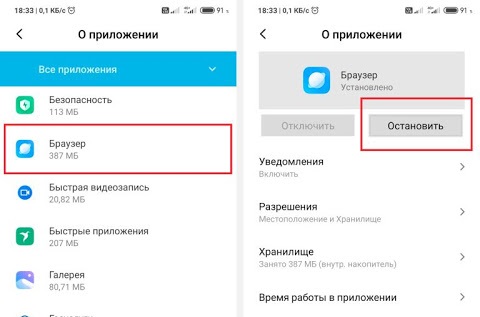
Apsveriet iebūvētās lietojumprogrammas, bez kurām sistēma paliks stabila:
- Google Development - spēlēt spēles, Google+, Play Press, Hangouts:
- Attīstība Samsung - Game Hub, Chaton, TripAdvisor, S Voice, PrintService, Talkback;
- No citiem jaunattīstības uzņēmumiem - Facebook, Dropbox, Yahoo lietojumprogrammas (Finance, News).
Nomainiet inhibējošos lietojumus ar analogiem
Indikatīvākais piemērs ir Google Chrome. Šī ir spēcīga pārlūks, bet vāji ierīcēs tā darbs neizraisa emocijas, izņemot negatīvas. Turklāt nav iespējams atvienot šīs lietojumprogrammas atjauninājumu. Atvienojiet to un izmantojiet mazāk labi zināmu, bet neveiciet daudz atmiņas analogu, šāda tirgus ieguvums ir ducis dīķis.
To pašu var izdarīt ar citām resursu intensīvām lietojumprogrammām, viņiem vienmēr ir mazāk funkcionāla un ātrāka nomaiņa.
Atvienojiet interfeisa animāciju
Mēs jau par to runājām un pat parādījām, kā tiek izslēgta interfeisa animācija. Atliek tikai atcerēties, ka vājiem viedtālruņiem šī operācija ir būtiska: efektu zīmēšanai nepieciešami ievērojami skaitļošanas resursi, kas ierobežotajām īpašībām jau ir nepietiekami.
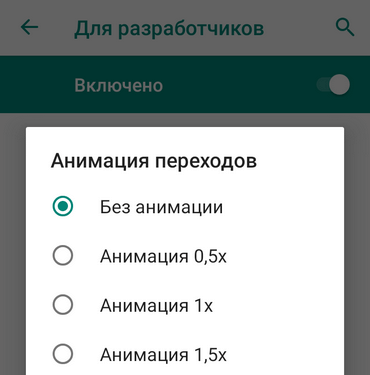
Atgādiniet, ka, lai veiktu šo darbību, jums būs jāaktivizē izstrādātāja režīms.
Lai paātrinātu vecā planšetdatora darbu Android, mēģiniet izpildīt visus trīs uzskaitītos ieteikumus.
Android OS darba paātrinājums, nemirgojot un nesaņemot saknes labējo
Tā kā lielākajai daļai aprakstīto metožu nav nepieciešama sakņu līnija vai alternatīvas vai svaigas programmaparatūras aizpildīšana, mēs izveidosim nelielu atsākšanu paātrinājuma metožu veidā, kuras var izmantot parastais viedtālruņa lietotājs:
- veikt operētājsistēmas atjauninājumu;
- Notīriet iekšējo atmiņu, kā arī programmu kešatmiņu;
- atteikties no "dzīvu fona attēlu" un animēto logrīku izmantošanas;
- regulāri tīri kurjeri no nevajadzīgiem ziņojumiem;
- Atvienojiet animāciju.
Ja visi šie pasākumi nesniedza vēlamo efektu, veiciet tālruņa atiestatīšanu rūpnīcas iestatījumos.
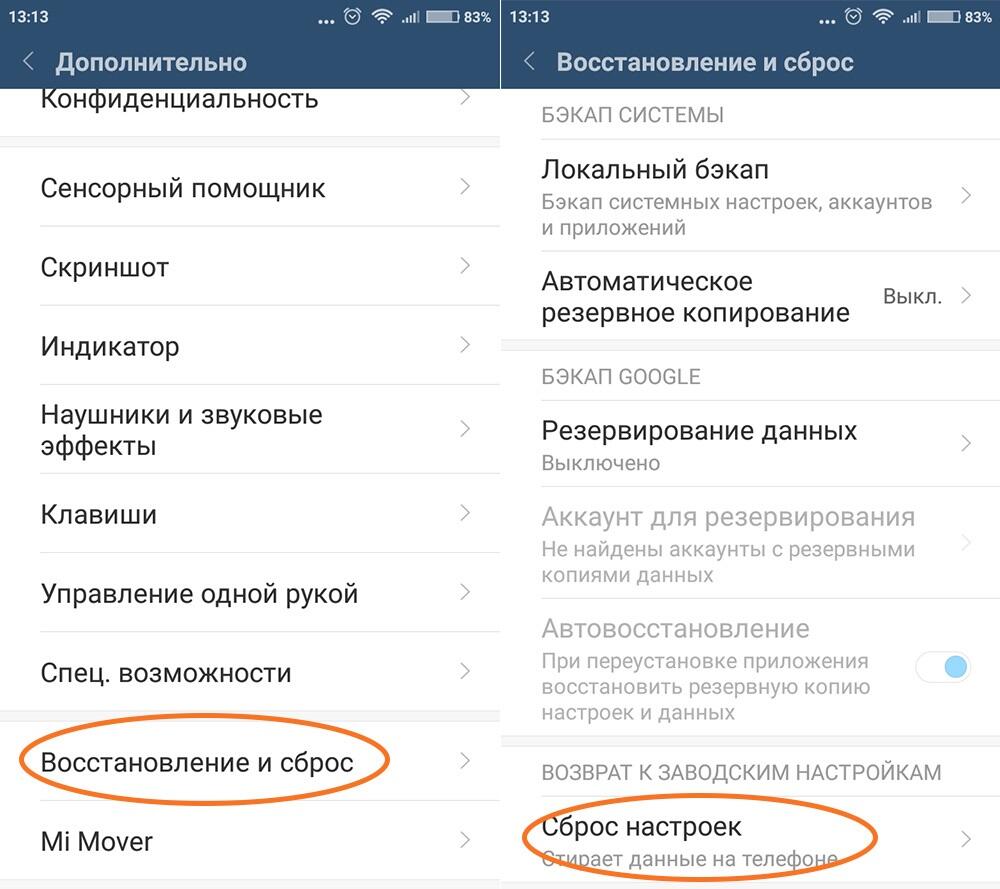
Mēs ceram, ka šī informācija palīdzēja jums tikt galā ar jūsu ierīces "bremzēm", kas jums izraisīja neaprakstāmas ciešanas. Un, kā vienmēr, atstājiet komentārus, ja domājat, ka tie būs noderīgi citiem lasītājiem.
- « Kādas matricu šķirnes ir labākas nekā TN, IPS, PLS, VA, MVA vai OLED
- Veidi, kā noteikt un pagarināt SSD piedziņas kalpošanas laiku »

